Enkla steg för att överföra alla dina Facebook-textinlägg till Google Dokument!
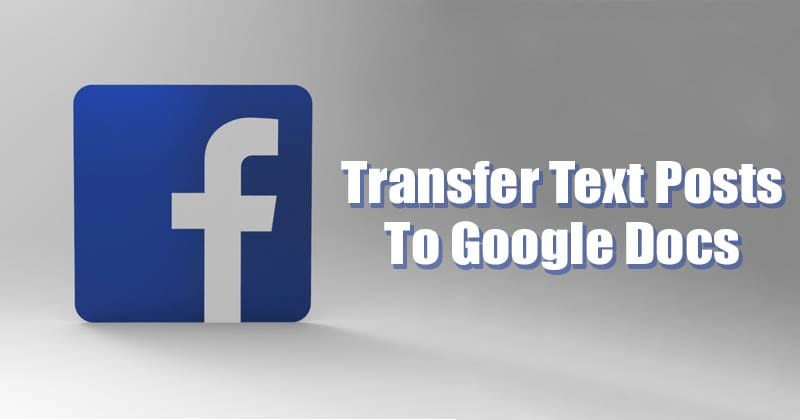
Tja, om du har använt Facebook ett tag kanske du vet att den sociala nätverkssidan erbjuder användarna en dataöverföringsfunktion. Eftersom vi spenderade våra viktigaste minnen på Facebook är det mycket viktigt att ha en dataöverföringsfunktion. Tidigare hade den sociala nätverkssidan tillåtit användare att bara överföra sina foton och videor till Google Photos.
Nu ser det ut som att Facebook tillåter användare att överföra sina textinlägg och anteckningar till Google Docs och WordPress. Den nya funktionen kommer att visa sig användbar för dem som har massor av Facebook-inlägg eller planerar att gå över till en annan plattform.
Så om du också letar efter sätt att överföra alla dina Facebook-inlägg till andra plattformar, måste du följa den steg-för-steg-guide som delas i den här artikeln. I den här artikeln kommer vi att dela en detaljerad guide om hur du överför alla dina textinlägg till Google Docs eller WordPress.
Steg för att överföra alla Facebook-textinlägg till Google Dokument
Observera att det nya verktyget kommer att överföra alla textinlägg du har delat på ditt Facebook-konto, inklusive mediefilerna. Så låt oss kolla in hur du överför alla dina Facebook-textinlägg till Google docs eller WordPress.
Steg 1. Först och främst, logga in på ditt Facebook-konto och klicka på rullgardinsmenyn som visas nedan.

Steg 2. Från listan med alternativ, klicka på alternativet Inställningar & Sekretess.
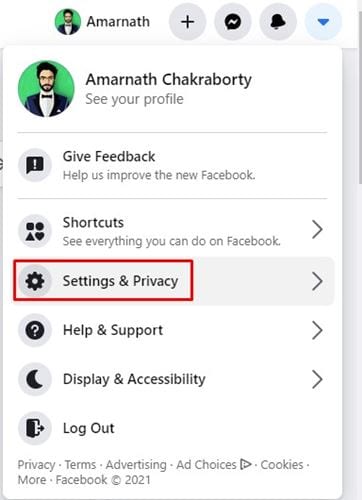
Steg 3. På nästa meny klickar du på Inställningar.

Steg 4. Klicka nu på Din Facebook-information i den vänstra rutan.
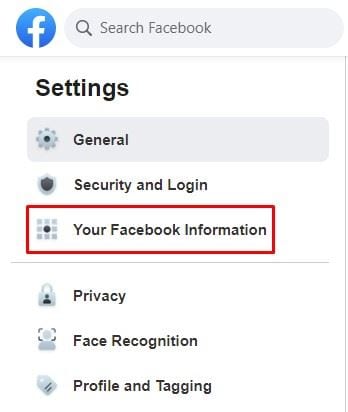
Steg 5. I den högra rutan klickar du på knappen “Visa” bakom Överför en kopia av din information.

Steg 6. Under Välj vad som ska överföras väljer du Inlägg.
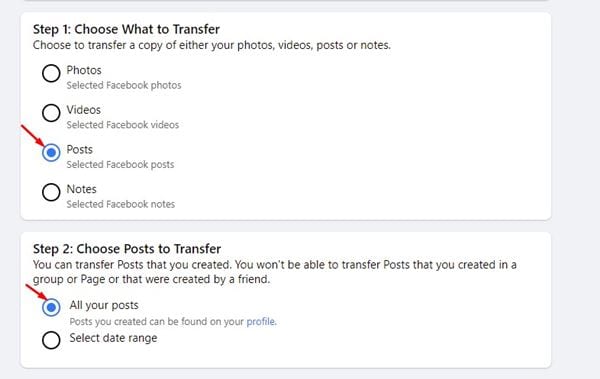
Steg 7. Under Välj destination väljer du “Google Dokument eller WordPress” och trycker på knappen Nästa.
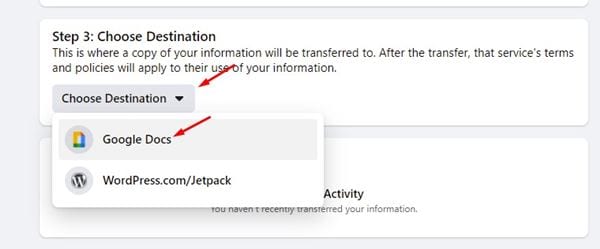
Steg 8. Nu kommer du att bli ombedd att ansluta ditt Google-konto till Facebook.

Steg 9. När du är klar klickar du på knappen Bekräfta överföring.
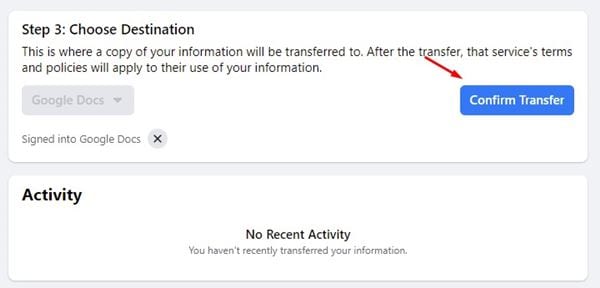
Steg 10. Vänta nu tills överföringen är klar. Det kommer att ta tid beroende på antalet Facebook-textinlägg.
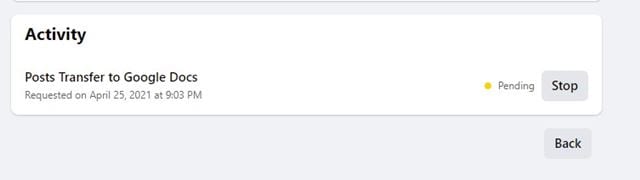
Det är allt! Du är färdig. Nu kan du komma åt kopiorna av alla dina Facebook-konton från Google Drive eller Google Docs.
Den här artikeln handlar om att överföra dina Facebook-textinlägg till Google Docs/WordPress. Jag hoppas att den här artikeln hjälpte dig! Dela det också med dina vänner. Om du har några tvivel relaterade till detta, låt oss veta i kommentarsfältet nedan.